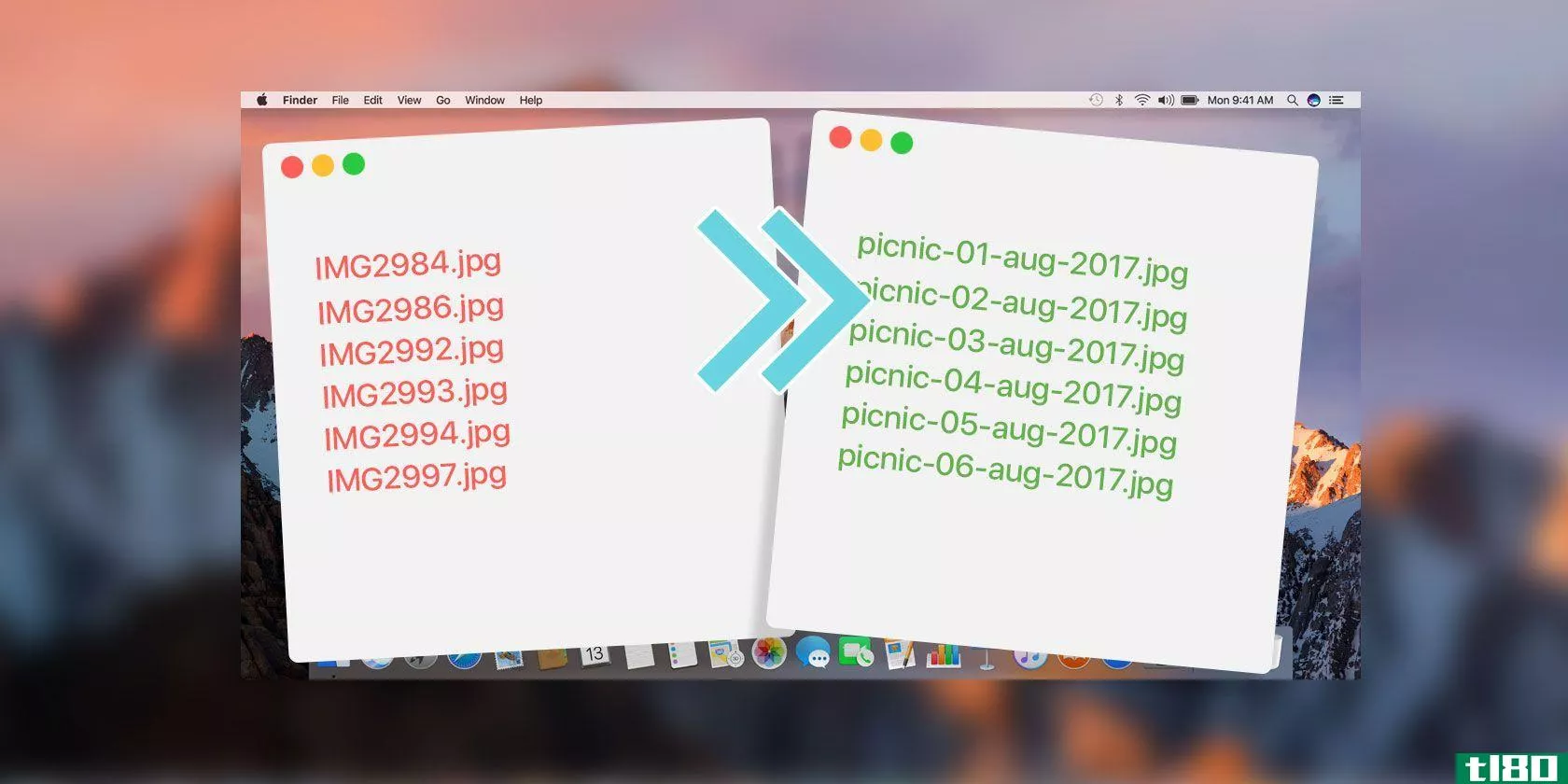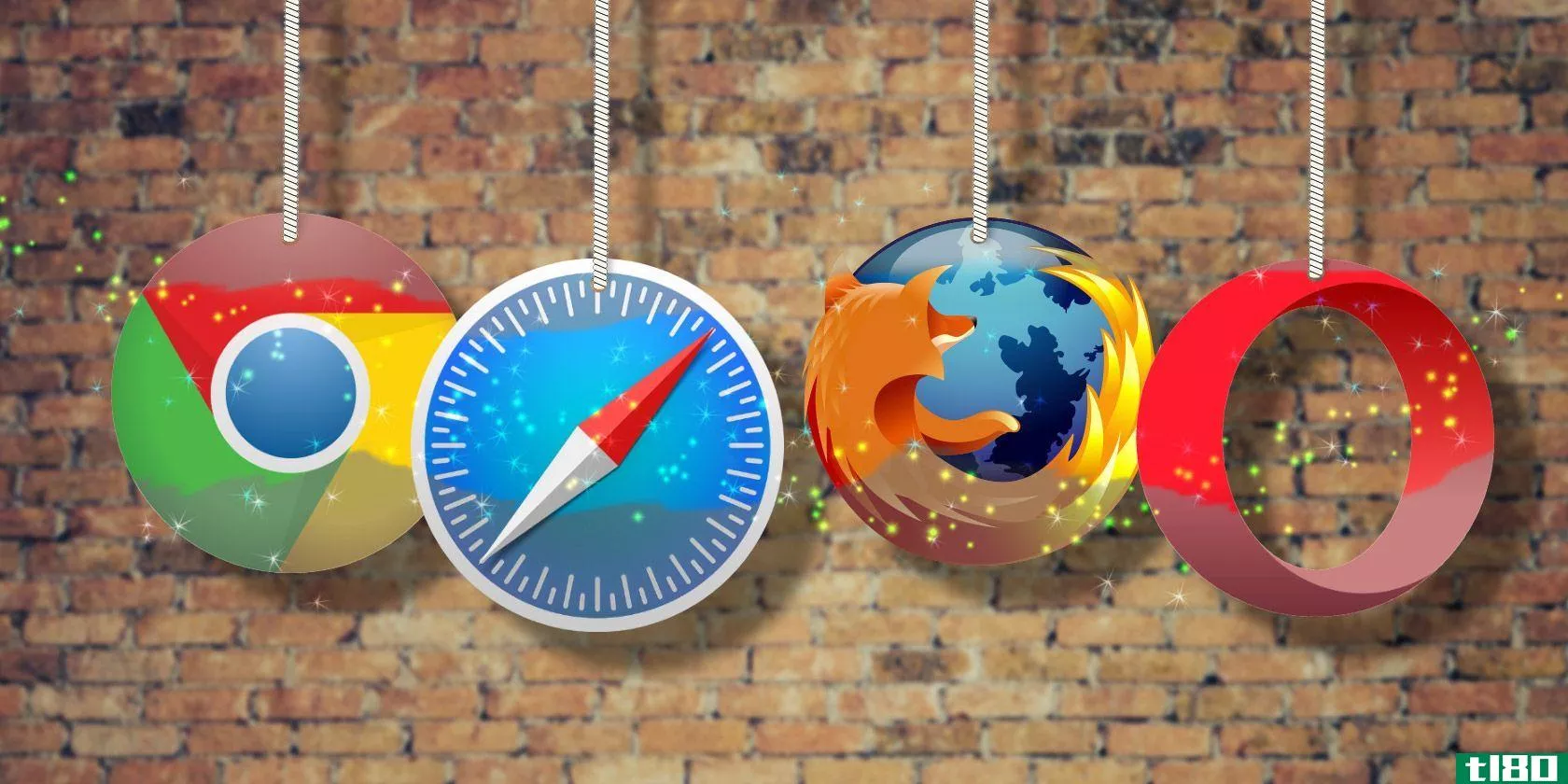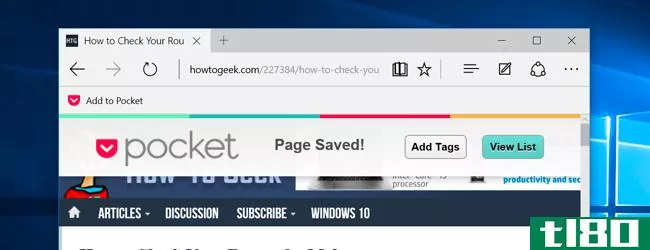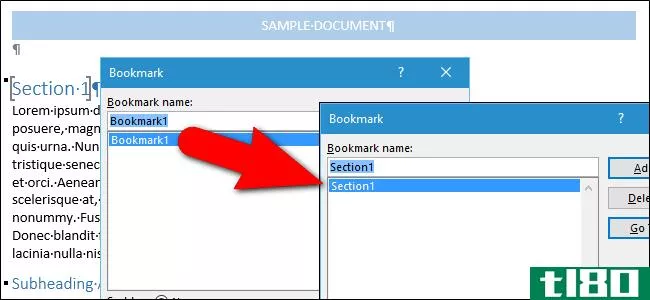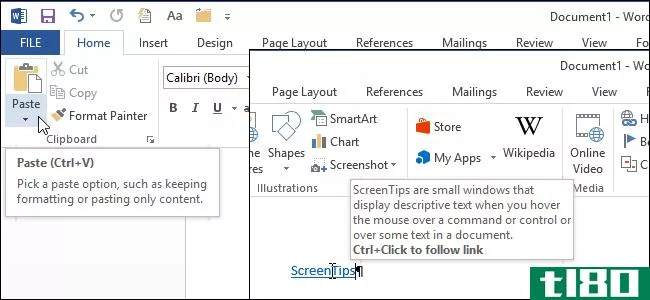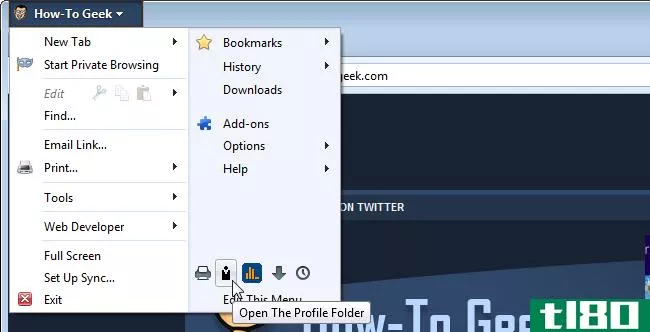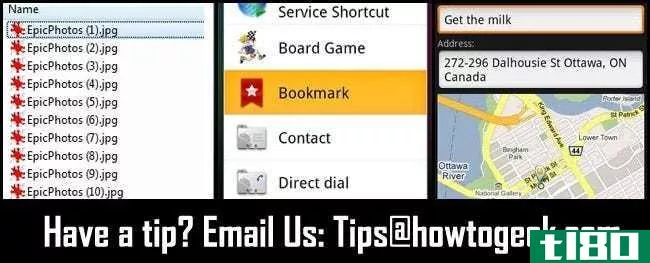从提示框:书签命名,在线消费和文本隐藏
读者向我们展示了他们关于智能书签命名约定的最佳技巧,在网上花费更少的冲动,以及在可见的地方隐藏文本。
不喜欢画廊的布局?单击此处查看一页上的所有内容。
关于Tips Box:我们每天都会在收件箱里收到一大堆很棒的读者提示,但由于各种原因,也许这些提示太过小众,也许我们找不到一个好的方式来展示,或者我们只是无法将其放在tip中,而没有登上头版。我们从小费箱中收集了一些我们的最爱,供您自助餐式消费。有你自己的小贴士要分享吗?将其添加到评论中或通过电子邮件发送到lifehacker.com的提示中。

抑制你的网上消费
塔奈斯·福克斯摄。
Matthew想出了以下方法来阻止iTunes上的冲动消费,但它同样适用于大多数在线消费:
拥有ipodtouch,很难不定期浏览iTunes音乐和应用程序商店,因为你无法将它们从设备中删除。我以前发现自己花了太多钱在我几乎不需要的东西上。我知道很多人不会有这样的消费问题,但也有一些人会有这样的问题,我就是这样克服的。
只需在你的电脑上登录你的iTunes帐户,进入账单信息,在其中一个字段中输入随机字母,基本上任何不是你的银行信息的东西。点击完成,它会回来说,你的帐户信息是错误的。那就别管了。
下一次你尝试通过iTunes购买东西时,它会要求你将帐户信息正确地输入到电脑中,当你这样做的时候,你可能已经改变了主意。可悲的是,这确实意味着你每次想更新或下载免费应用程序时都要这么做,但为省钱多花一分钟左右也不算过分。
也许有点极端,但如果你发现冲动消费离你而去,摆脱你保存的信用卡信息会有很大的不同。

使用热键更改电源方案
埃夫隆摄。
Devon共享用于更改电源方案的自动热键脚本:
改变电源计划是笔记本电脑用户必须做的事情。接通电源后,您希望使用100%的计算机计算能力来获得更好的性能,但您希望在移动时降低功耗。使用简单的自动热键脚本,您可以更改电源计划。
;高性能^#p::运行powercfg-setactive 8c5e7fda-e8bf-4a96-9a85-a6e23a8c635c
;平衡^#o::运行powercfg-setactive 381b4222-f694-41f0-9685-ff5bb260df2e
;节电程序^#i::运行powercfg-setactive a1841308-3541-4fab-bc81-f71556f20b4a
这些热键在Windows安装中起作用,所以我假设powerplan id是通用的。如果它们不起作用,或者您有一个要使用的自定义电源计划,您可以通过在命令提示符下运行powercfg-list来找到计划ID。
powercfg-list命令所显示的电源方案是友好的名称,可以替换上面代码中的ID。如果电源方案名称有空格,请确保将整个名称用双引号括起来。

用行动词来命名你的书签
Wordriden摄。
Nancy让我们知道她如何将浏览器书签命名为可操作的项目,以供以后使用:
当我在浏览器中创建书签时,我会用简短的命令来替换页面标题,比如“阅读文章”、“观看视频”、“进行调查”、“下载程序”——基本上,就是我有时间后,想对每个站点采取的行动。以操作为中心的命令使以后对我的书签进行排序/处理变得更加容易(而且,因为它们很短,所以使我的书签列表看起来很整洁。)

在可见光下隐藏文本
布莱恩向我们展示了他如何保护自己的密码不被窥探:
我的公司有多个复杂的密码,我没有把它们写在纸上,而是保存了一个电子表格,我可以在TrueCrypt卷中加密引用。我也在一个单独的电子表格选项卡上为工作时使用的站点和实用程序保留自己的个人密码。有时,附近会有一个同事和我一起工作,我需要访问某个实用程序,并需要刷新使用哪个密码。因此,我不必向同事显示所有可能的密码,我将密码列文本颜色设置为白色,这样,除非单击,否则它是不可见的。我只需单击所需的单元格,在编辑栏中快速查看所需的密码,而无需向所有人显示我的所有密码。
我们仍然喜欢这些部分的KeePass,不建议在电子表格中保存重要的密码(即使它是加密的),但是如果出于任何原因这不是一个选项,或者你只是想用一种简单的方法隐藏一些不重要的文本,那么白纸黑字的把戏是老生常谈。

用菜谱小狗找素菜
城市博物馆摄。
Rory写了一篇关于在之前提到的菜谱搜索引擎recipe Puppy上寻找素食餐的小贴士:
不久前在Lifehacker上发现了菜谱小狗。我最近给他们发了一些反馈,建议他们实施一个素食搜索选项,他们做到了,在我提出要求的7个小时之内!
此链接搜索配方小狗的食谱,其中不包括肉类。它只需从搜索中吞并常见的肉类就可以做到这一点。
- 发表于 2021-07-28 09:15
- 阅读 ( 96 )
- 分类:互联网
你可能感兴趣的文章
如何批量重命名mac上的多个文件
你的计算机上有一百万个文件要重命名,你不期待这项冗长乏味的任务。别慌。您不必手动重命名所有文件。我们已经研究了在Windows中批量重命名文件的方法,但是在Mac上也有一些简单的方法。 ...
- 发布于 2021-03-13 07:03
- 阅读 ( 408 )
如何在mac上的safari中管理书签和收藏夹:完整指南
Safari中的书签和收藏夹是跟踪您以后想再次访问的感兴趣的站点和您经常访问的最喜欢的站点的简单方法。书签和收藏夹的用途相似,但略有不同。 ...
- 发布于 2021-03-24 18:18
- 阅读 ( 802 )
18页、数字和主题演讲的高级提示
...iWork应用程序中你还能做什么以及如何做。这就是下面的提示。它们突出显示了所有三个iWork应用程序(页面、数字和注释记号)中可用的一些有用功能。 ...
- 发布于 2021-03-25 03:13
- 阅读 ( 227 )
如何在microsoft edge中安装和使用bookmarklet
...soft edge中手动添加bookmarklet 相关:Windows10上微软Edge的11个提示和技巧 我们将使用Pocket bookmarklet作为示例。首先,我们将访问包含bookmarklet和收藏夹的页面。单击或轻触地址栏上的星形图标,然后将bookmarklet命名为您想命名的名称...
- 发布于 2021-04-09 17:39
- 阅读 ( 219 )
如何使用免费外接程序在microsoft word中重命名书签
Word中的书签对于浏览文档非常有用,允许您快速跳转到文档的特定部分。您可以添加和删除书签,但Word不允许您重命名它们。不过,我们将向您展示一种绕过该限制的方法。 相关:使用书签在Word中导航长文档 例如,可能您最...
- 发布于 2021-04-09 18:49
- 阅读 ( 197 )
如何在word 2013中创建自定义屏幕提示
Word中的屏幕提示是一个小的弹出窗口,显示有关鼠标悬停的命令或控件的描述性文本。您还可以为自己文档中的单词、短语或图像创建自己的屏幕提示。 通常,屏幕提示是使用超链接创建的,超链接会将您带到文档或网页中的...
- 发布于 2021-04-10 20:24
- 阅读 ( 174 )
如何自定义橙色firefox菜单上的项目
...在Firefox菜单上。 安装“个人菜单”时,工具栏上会添加书签按钮和历史记录按钮。 您可以使用“个人菜单选项”对话框上的“书签”和“历史记录”选项卡自定义“书签”和“历史记录”按钮。 “高级”选项卡上提供了其...
- 发布于 2021-04-12 02:48
- 阅读 ( 141 )
最好的提示和调整,最大限度地利用谷歌浏览器
最近,我们收集了Firefox的最佳提示和调整。Google Chrome是另一个非常流行的浏览器,我们在这里收集了一些非常有用的技巧和技巧。您将了解扩展Chrome功能的内置特性和扩展。 书签和工具栏 将“主页”按钮添加到工具栏 默认...
- 发布于 2021-04-12 11:11
- 阅读 ( 291 )
从提示框:在Windows7中快速重命名文件,在android上快速访问网站,以及基于gps的待办事项列表
每周一次,我们收集一些读者提示,并与更多的“如何搞怪”读者分享。本周我们将关注Windows7中的快速文件重命名,Android中的快速书签访问,以及一个整洁的基于GPS的待办事项列表。 在Windows7中按顺序快速重命名文件 克里...
- 发布于 2021-04-12 12:17
- 阅读 ( 202 )